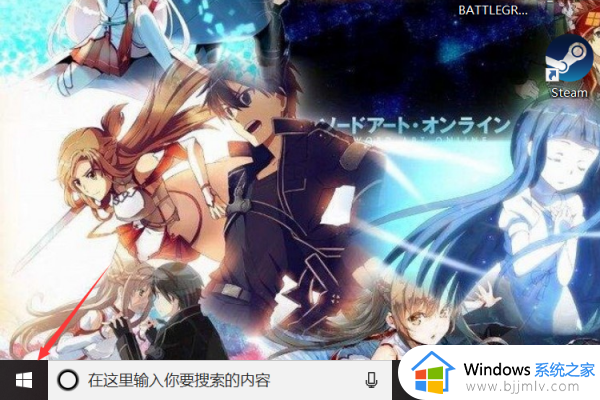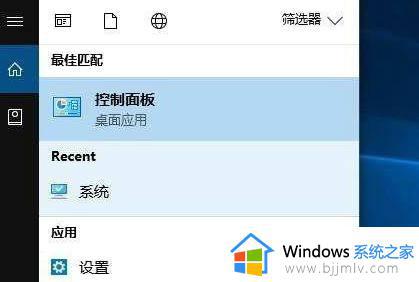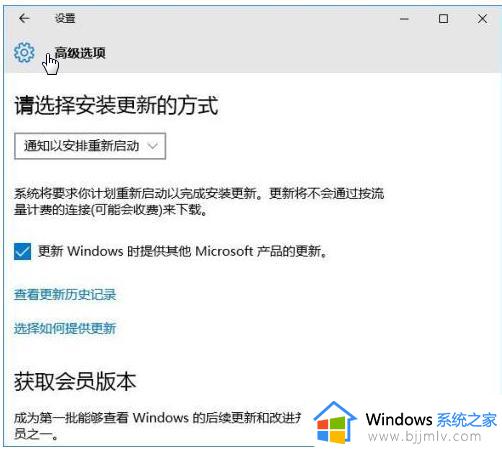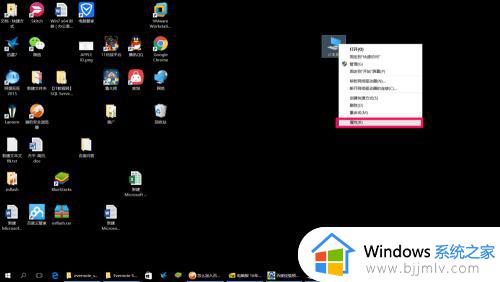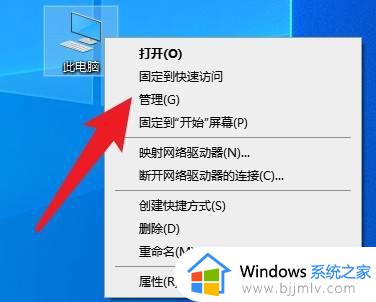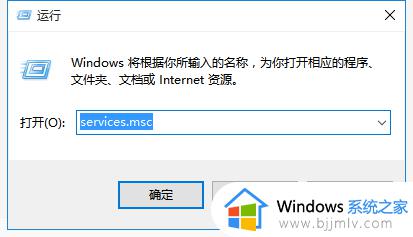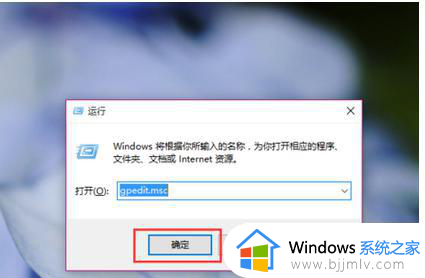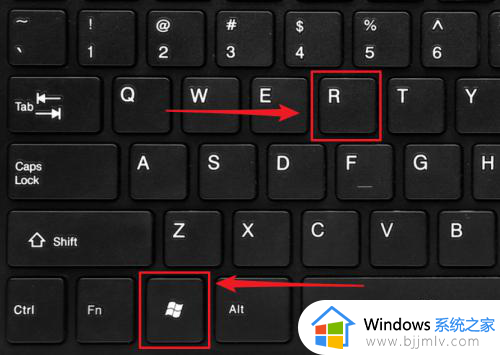win10自动更新关闭了过几天又自动开启了如何处理
更新时间:2023-07-18 14:46:38作者:runxin
由于win10系统的频繁更新操作常常会影响到用户的体验,因此许多用户对于当前系统版本满意的情况下会选择将win10系统自动更新功能关闭,可是在关闭自动更新之后过几天又会自动开启了,对于这种情况应该如何处理呢?下面小编就来教大家win10自动更新关闭了过几天又自动开启了处理方法。
具体方法:
1、“win+r”组合键打开运行,输入:gpedit.msc打开。
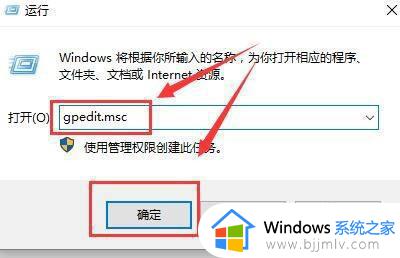
2、“管理模板”进入,然后找到“Windows组件”进入。
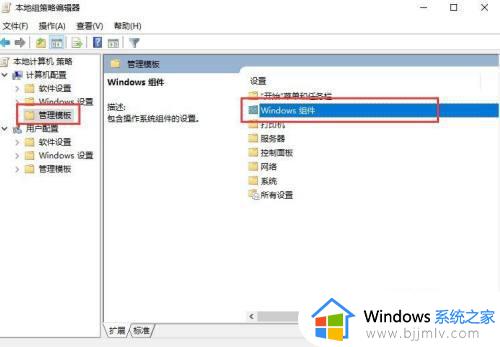
3、找到‘Windows更新”文件夹,双击打开。
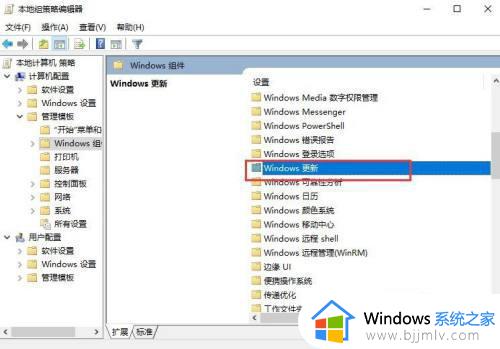
4、找到“配置自动更新”选项,然后双击打开设置。
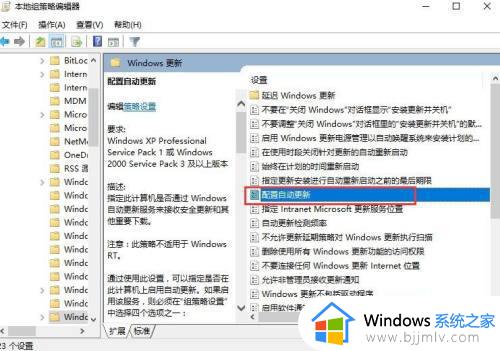
5、将已禁用勾选上,在下方点击应用并确定就设置好了。
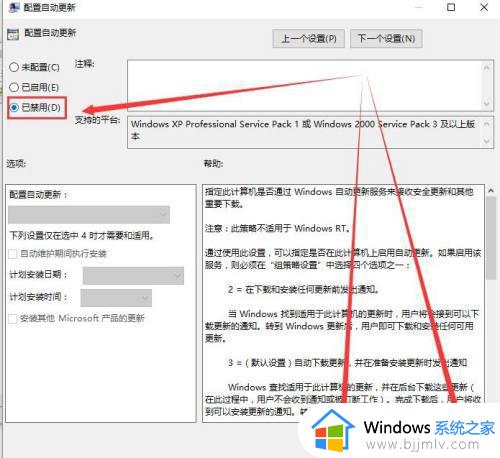
上述就是关于win10自动更新关闭了过几天又自动开启了处理方法了,碰到同样情况的朋友们赶紧参照小编的方法来处理吧,希望本文能够对大家有所帮助。